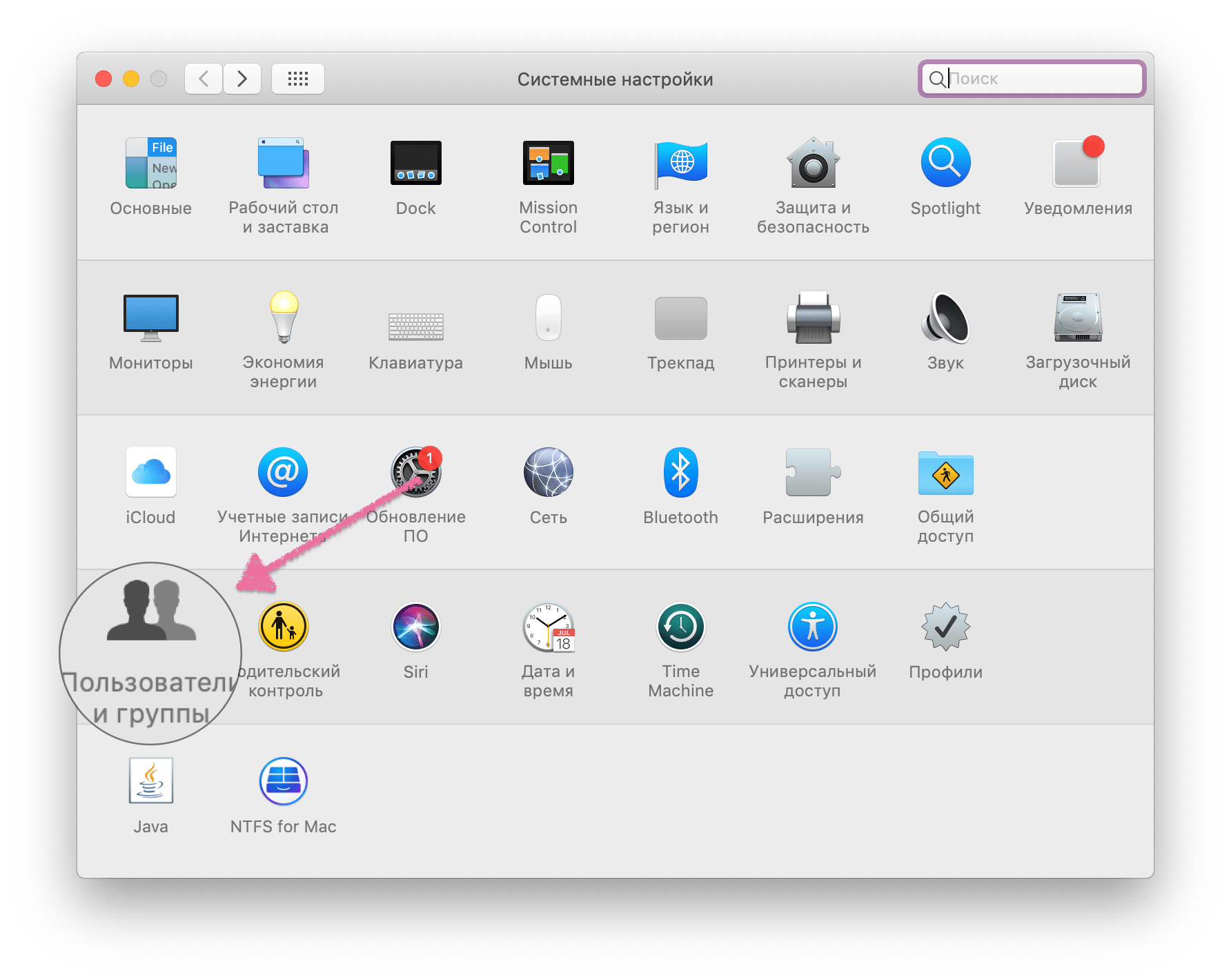Как правильно удалить пользователя на компьютере Mac
На этой странице вы найдете пошаговые инструкции и полезные советы по удалению пользователей на вашем Mac, чтобы управлять доступом и поддерживать безопасность вашего устройства.
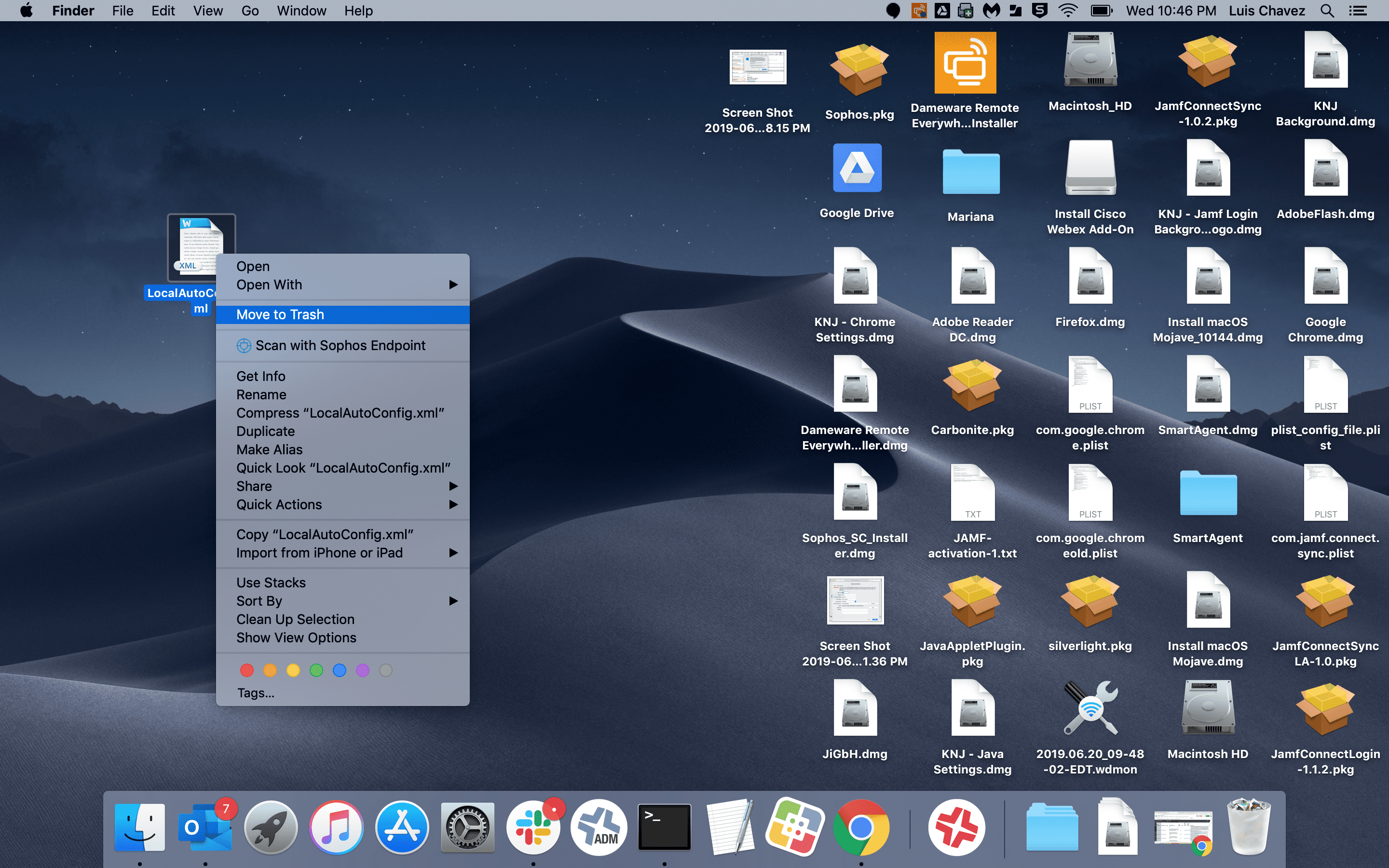
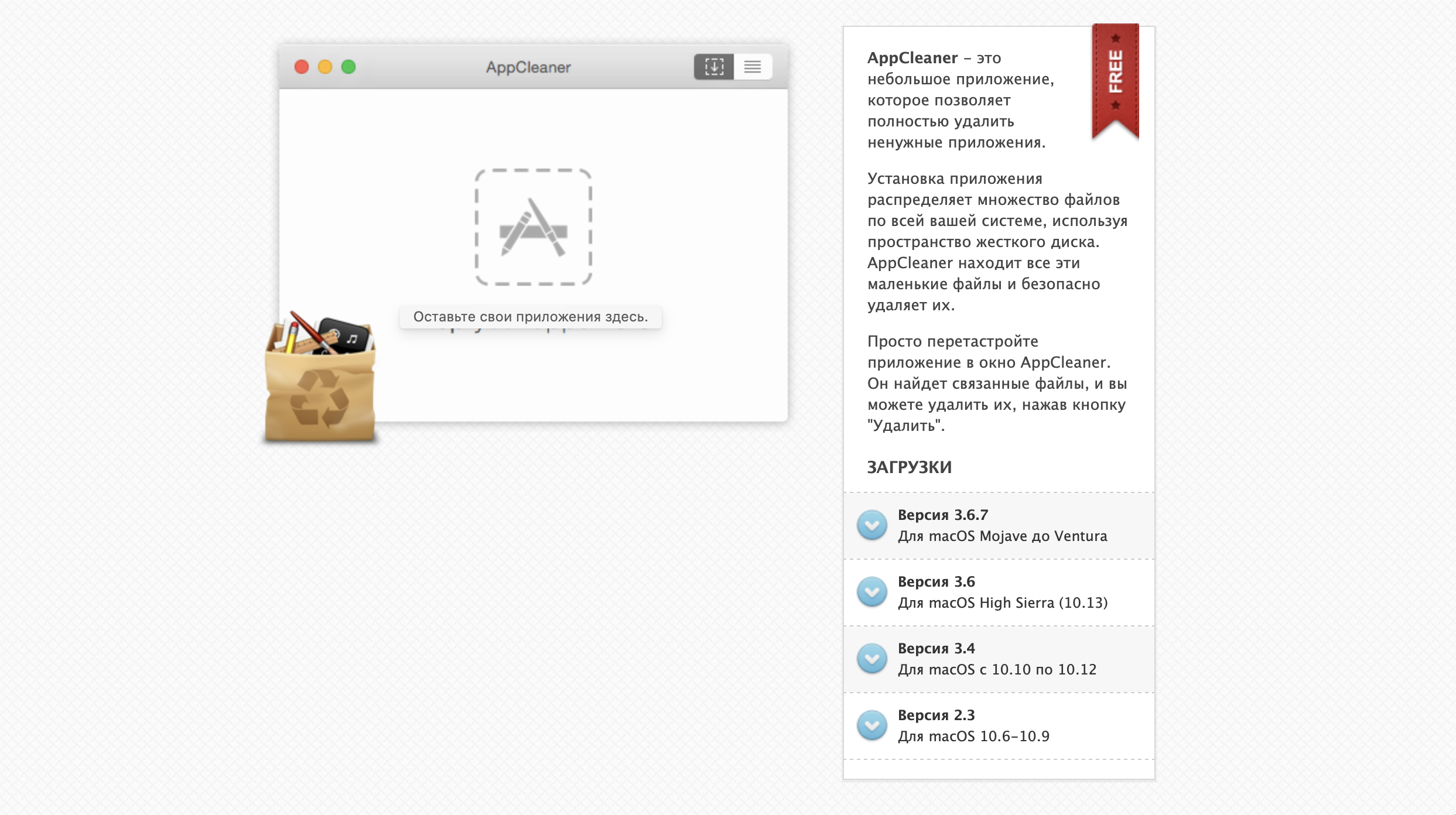
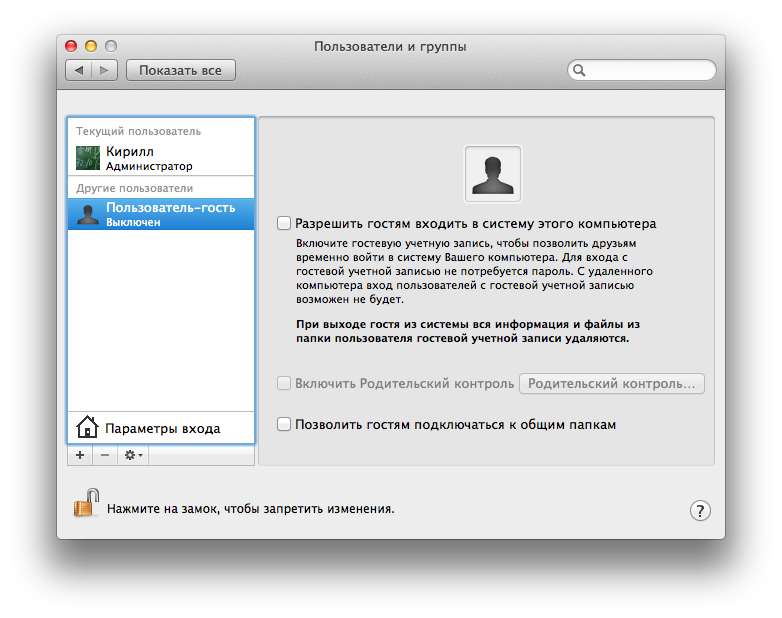
Перед удалением пользователя убедитесь, что вы сохранили все важные данные из его учетной записи, так как после удаления восстановить их будет невозможно.

Как сбросить Mac перед продажей. 💻 Сброс macOS до заводских настроек

Для удаления пользователя откройте Системные настройки и выберите раздел Пользователи и группы.
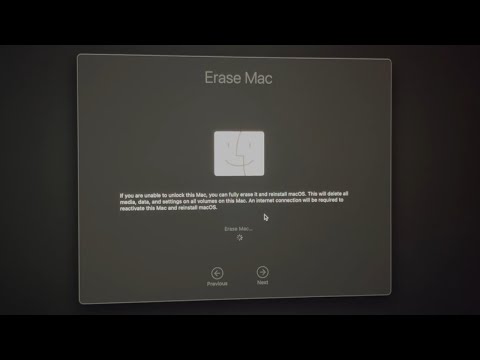
How do I get rid of someone else’s Apple ID on my Mac? Factory Reset without using Apple ID password
Кликните на замок в левом нижнем углу окна и введите пароль администратора для разблокировки настроек.

Как правильно удалять программы на Mac [4 способа]

Выберите учетную запись, которую хотите удалить, и нажмите кнопку минус (-) под списком пользователей.
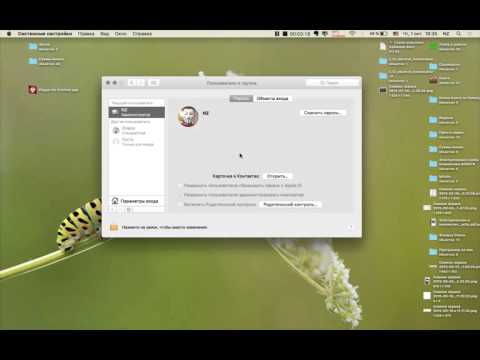
Отключение учетной записи Пользователь гость на Mac.
В появившемся диалоговом окне выберите, что сделать с домашней папкой пользователя: сохранить её в образе диска, оставить нетронутой или удалить.

How to Delete User Account on MacBook
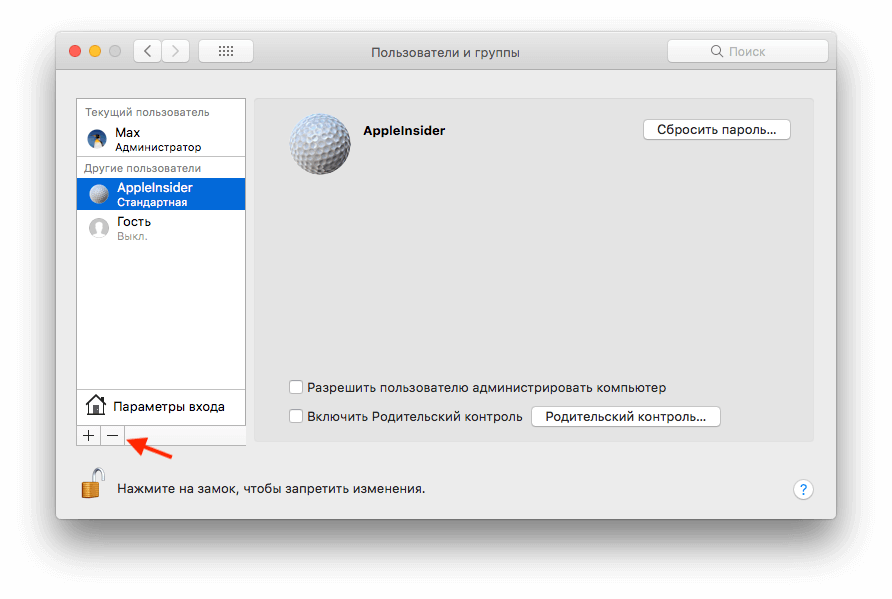
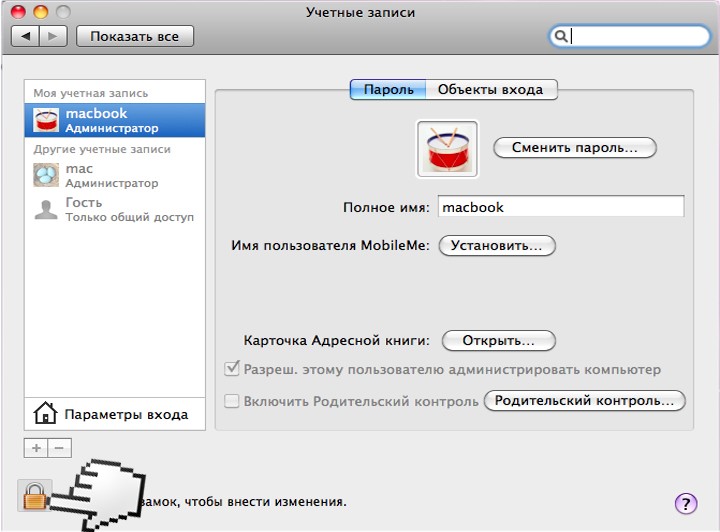
Подтвердите удаление пользователя, нажав Удалить пользователя в диалоговом окне.
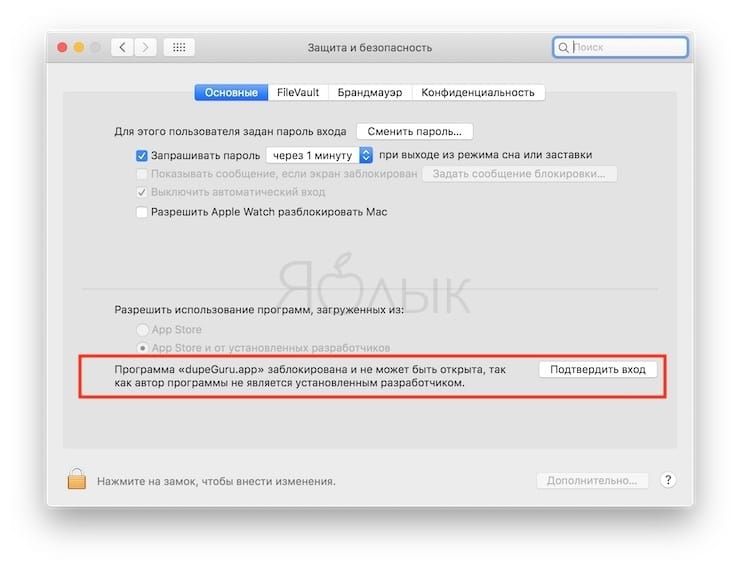
После удаления пользователя проверьте, что все его данные и приложения были удалены или перемещены в нужное место.
Рассмотрите возможность создания новой учетной записи с ограниченными правами для гостей или временных пользователей, чтобы не удалять и не создавать учетные записи каждый раз.
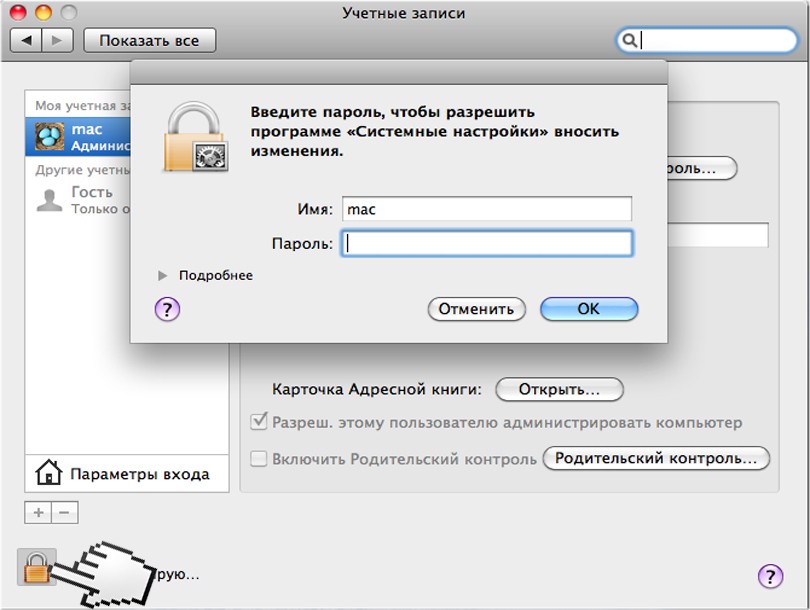
Регулярно проверяйте список пользователей на вашем Mac, чтобы убедиться, что там нет неиспользуемых учетных записей.
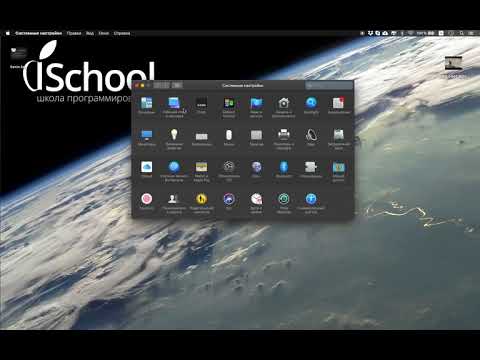
Как удалить учетную запись в почте на Mac
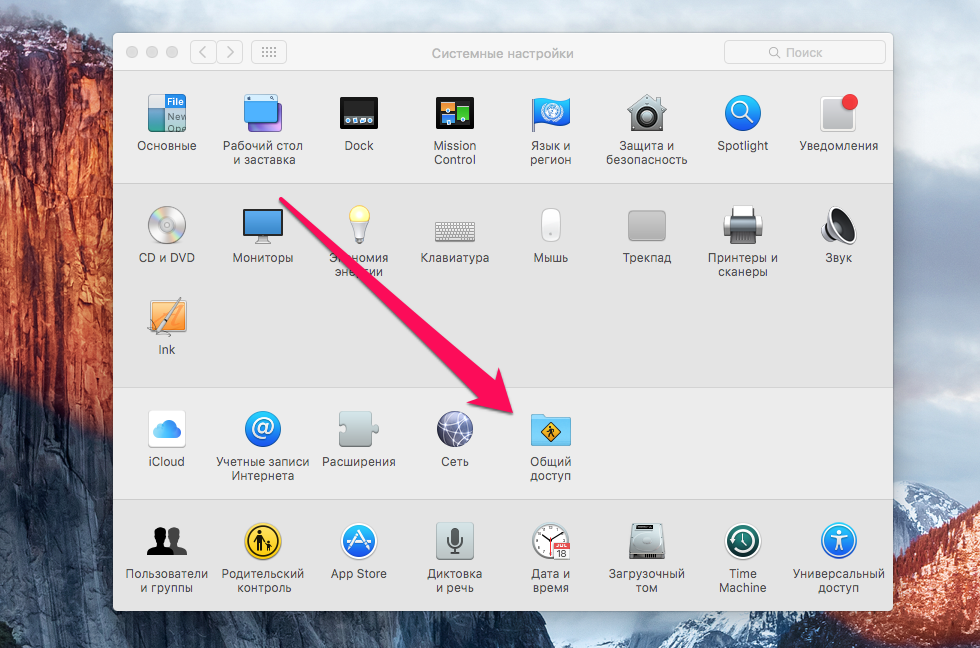
Используйте надежные пароли для учетных записей администраторов, чтобы предотвратить несанкционированное удаление пользователей или внесение изменений в настройки системы.
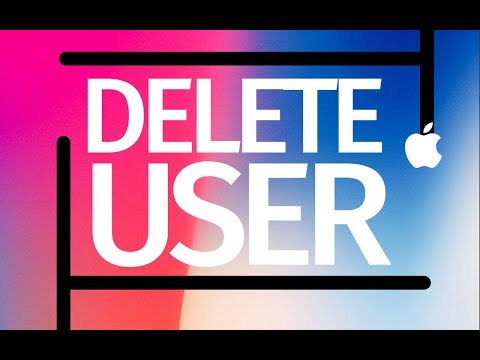
How to Delete a User on Mac - MacBook Pro , iMac, Mac mini, Mac Pro